Apple biedt een effectieve manier om alle iOS-gegevens, inclusief uw persoonlijke gegevens op de iPhone, op afstand te wissen met de functie Zoek mijn iPhone die is ontworpen in iCloud. In sommige gevallen kunt u uw iOS-apparaat gemakkelijk lokaliseren, uitschakelen of zelfs volledig wissen.
U moet echter doorgaan met het wissen van de iPhone met uw Apple-account en het bijbehorende wachtwoord. Bent u op zoek naar een manier om wis iPhone op afstand zonder Zoek mijn iPhone?
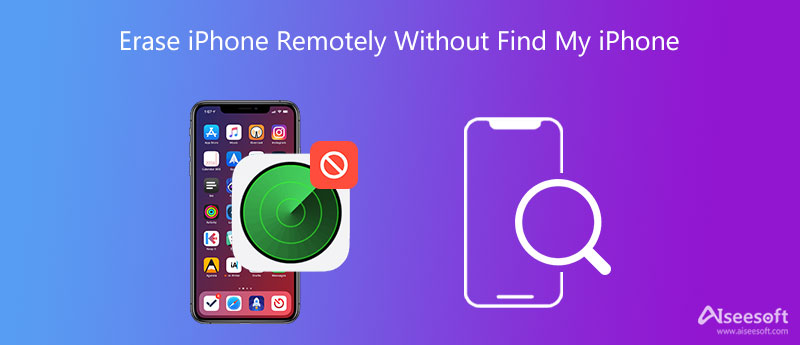
Als u uw iCloud-toegangscode bent vergeten en een iPhone-apparaat niet kunt wissen met Zoek mijn iPhone, kunt u zich wenden tot de professional iPhone-reiniger. Het biedt een eenvoudige manier om snel alle iOS-gegevens van de iPhone te verwijderen wanneer Zoek mijn iPhone is uitgeschakeld.

Downloads
iPhone Cleaner - Wis iPhone zonder Zoek mijn iPhone
100% veilig. Geen advertenties.
100% veilig. Geen advertenties.




Naast het wissen van alle iOS-gegevens op de iPhone, kunt u er ook voor kiezen om uw persoonlijke gegevens te wissen. Gebruik gewoon de Privégegevens wissen functie om dat te doen.

Er zijn veel andere handige functies ontworpen in deze iPhone Cleaner waarmee u verschillende iOS-bestanden op uw iPhone kunt beheren. Om uw iPhone-gegevens beter te beheren en ongewenste bestanden te wissen, moet u deze downloaden en proberen.
Zoek mijn iPhone in iCloud geeft iOS-gebruikers een eenvoudige manier om de iPhone op afstand te wissen. Als u het Apple-account en de bijbehorende toegangscode kent, kunt u de onderstaande stappen uitvoeren om uw iOS-apparaat gemakkelijk te wissen.
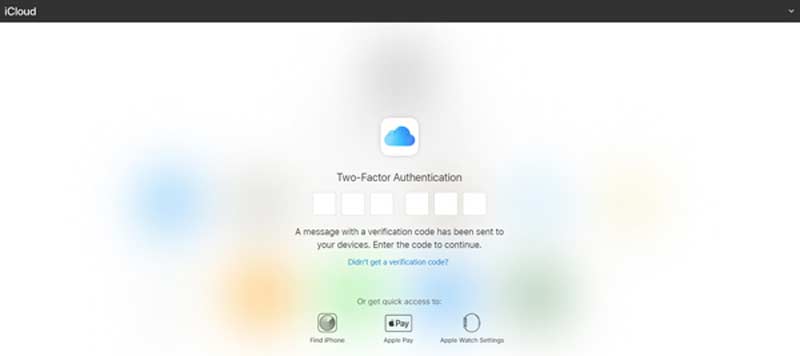
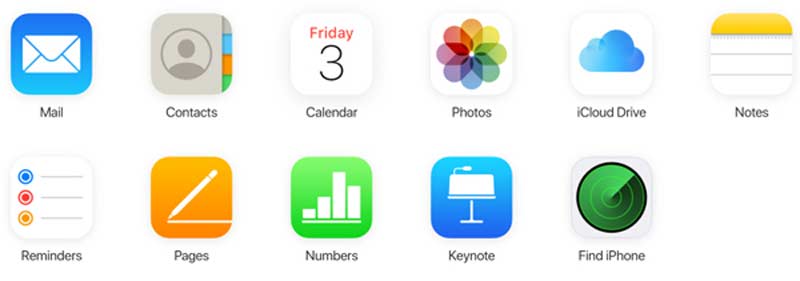
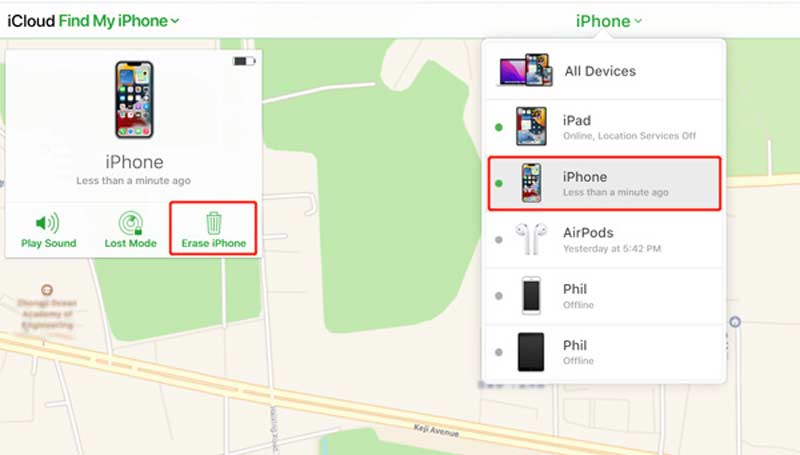
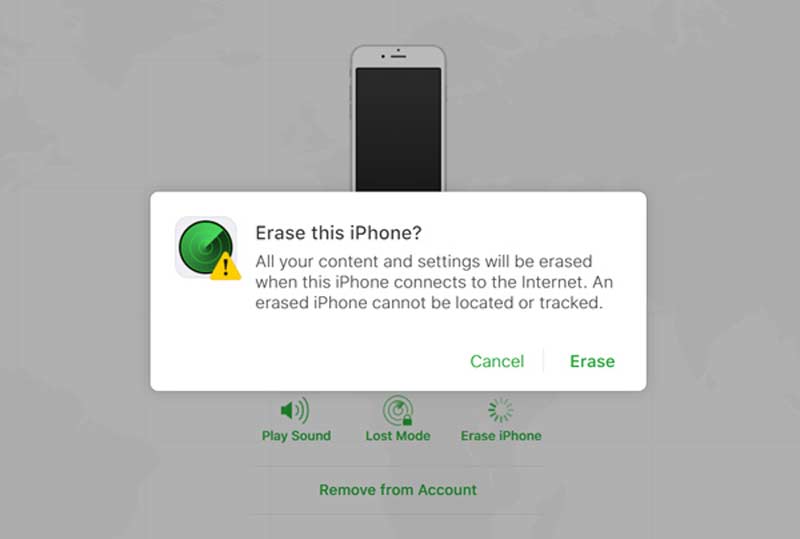
Vraag 1. Hoe kan ik Zoek mijn iPhone in- of uitschakelen?
Open de Instellingen-app op je iPhone. Tik op uw Apple-account en scrol omlaag om de optie Zoek mijn te kiezen. Nu kunt u Zoek mijn iPhone eenvoudig in- of uitschakelen op basis van uw behoefte.
Vraag 2. Hoe veeg je een iPhone terug naar de fabrieksinstellingen?
Ontgrendel je iPhone en open de app Instellingen. Kies de optie Algemeen en scrol vervolgens naar beneden om de Reset te vinden. Tik erop en selecteer vervolgens Wis alle inhoud en instellingen. De opdracht Wis alle inhoud en instellingen is eenvoudig: fabrieksreset iPhone.
Vraag 3. Wat gebeurt er als ik mijn iPhone wis uit Zoek mijn iPhone?
Nadat u de iPhone hebt gewist met Zoek mijn iPhone, worden alle gegevens op dat apparaat permanent verwijderd. Bovendien werkt de functie Zoek mijn iPhone niet op dit iOS-apparaat.
Conclusie
De waarheid is dat je dat niet kunt wis je iPhone op afstand zonder Zoek mijn iPhone. Dit bericht deelt twee manieren om u te helpen uw iPhone te wissen met of zonder Zoek mijn iPhone. U kunt de geschikte methode gebruiken op basis van uw behoefte.

Blu-ray-speler is een krachtige speler die Blu-ray-schijf, Blu-ray-map, dvd-schijf / map / ISO-bestand kan afspelen en fungeert als gewone mediaspeler voor alle HD / SD-videobestanden.
100% veilig. Geen advertenties.
100% veilig. Geen advertenties.